Perute atau penghala (bahasa Inggris: router) adalah sebuah alat yang mengirimkan paket data melalui sebuah jaringan atau Internet menuju tujuannya, melalui sebuah proses yang dikenal sebagai penghalaan (Routing). Proses penghalaan terjadi pada lapisan 3 (Lapisan jaringan seperti Internet Protocol) dari protokol tumpukan (stack protocol) tujuh-lapis OSI.
Router berfungsi sebagai penghubung 2 jaringan atau lebih untuk meneruskan data dari satu jaringan ke jaringan lainnya. Router berbeda dengan switch. Switch merupakan penghubung beberapa alat untuk membentuk suatu Local Area Network (LAN). Sebagai ilustrasi perbedaan fungsi dari router dan switch, switch merupakan suatu jalan, sedangkan router merupakan penghubung antar jalan. Masing-masing rumah berada pada jalan yang memiliki alamat dalam suatu urutan tertentu. Dengan cara yang sama, switch menghubungkan berbagai macam alat, dimana masing-masing alat memiliki alamat IP sendiri pada sebuah LAN.
Topologi jaringan
Berikut topologi jaringan sederhana yang akan kita koneksikan antara jaringan Router A dengan jaringan Router B dan masing-masing jaringan memiliki 1 pc client. Pada kasus ini kita menggunakan jaringan dengan netmask /27 atau bisa disesuaikan dengan kebutuhan Anda. Untuk melakukan pembagian IP gunakan Kalkulator IP, Anda dapat membuat subnet jaringan dengan mudah dan cepat.
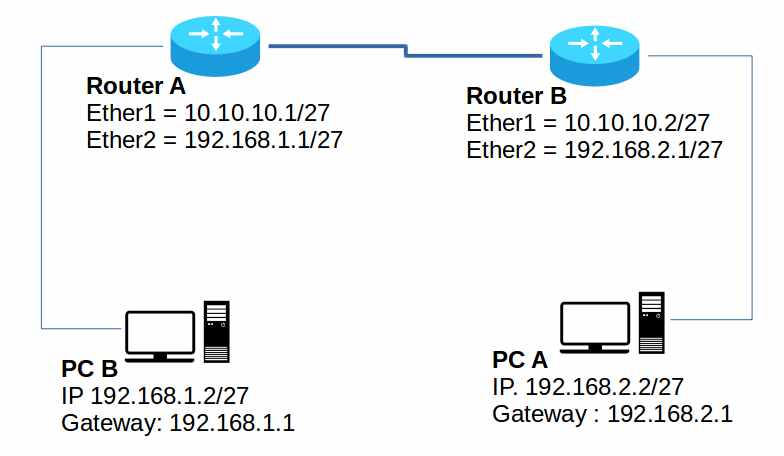
3 Langkah Routing Sederhana
Router A
Pertama kita akan atur konfigurasi pada router A.
2 Langkah mudah konfigurasi
Untuk konfigurasi router sangatlah mudah dan sederhana hanya butuh 2 langkah saja sudah selesai. Asumsi sudah login ke router, pada artikel ini tidak akan menjelaskan cara login ke router, atau baca Cara Menggunakan Winbox Mikrotik jika ingin mempelajari cara login ke mikrotik.
Silahkan buka terminal di router mikrotik Anda
- Pengaturan alamat IP: Pertama kita akan mengatur IP ethernet-1 yaitu ethernet yang berfungsi untuk komunikasi ke router B.
Untuk menambahkan IP 10.10.10.1/27 di ether1 dan kita tambahkan comment WAN.
ip address add address=10.10.10.1/27 interface=ether1 disabled=no comment="WAN"Untuk menambahkan IP 192.168.1.1/27 di ether2 kita tambah comment LAN
ip address add address=192.168.1.1/27 interface=ether2 disabled=no comment="LAN" - Pengaturan Route: Lalu tambahkan rute ke router B
Tambahkan route ke gateway router B 10.10.10.2
ip route add dst-address=0.0.0.0/0 gateway=10.10.10.2
Cukup sekian pengaturan pada router A selanjutnya lakukan pengaturan di router B.
Router B
Hal yang dilakukan untuk konfigurasi router B tidak jauh berbeda dengan konfigurasi router A, hanya IP yang diubah. Langsung saja ke langkah-langkah berikut.
2 Langkah mudah konfigurasi
Hal yang sama dengan router A, silahkan login ke mirotik Anda, lalu buka terminal kemudian ikuti langkah-langkah berikut:
- Pengaturan alamat IP: Pertama kita akan mengatur IP ethernet-1 yaitu ethernet yang berfungsi untuk komunikasi ke router A.
Untuk menambahkan IP 10.10.10.2/27 di ether1 dan kita tambahkan comment WAN.
ip address add address=10.10.10.2/27 interface=ether1 disabled=no comment="WAN"Untuk menambahkan IP 192.168.2.1/27 di ether2 kita tambah comment LAN
ip address add address=192.168.2.1/27 interface=ether2 disabled=no comment="LAN" - Pengaturan Route: Lalu tambahkan rute ke router A
Tambahkan route ke gateway router A 10.10.10.1
ip route add dst-address=0.0.0.0/0 gateway=10.10.10.1
Cukup sekian pengaturan pada router B selanjutnya lakukan pengujian ping. Silahkan lakukan ping dari masing-masing router ke 4 IP yang sudah dipasang di router. Jika hasilnya reply bearti konfigurasi router sudah berhasil, selanjutnya kita tes mengunakan PC client.
PC Client A
Sekarang kita atur konfigurasi jaringan di PC Client A dengan informasi sebagai berikut:
IP Address : 192.168.1.2
Netmask :255.255.255.224
gateway:192.168.1.1
Untuk pengguna linux netmask bisa dimasukan /27 ini artinya = 255.255.255.224. Gunakan Kalkulator IP untuk mempermudah menghitung subnet dan netmask sesuai kebutuhan Anda. Selanjutnya lakukan tes ping ke gateway masing-masing router.
ping 192.168.1.1
PING 192.168.1.1 (192.168.1.1) 56(84) bytes of data.
64 bytes from 192.168.1.1: icmp_seq=1 ttl=63 time=1.86 ms
64 bytes from 192.168.1.1: icmp_seq=2 ttl=63 time=2.48 ms
64 bytes from 192.168.1.1: icmp_seq=3 ttl=63 time=2.32 ms
Kalau ini reply bearti dari komputer client ke router jaringan Anda sudah tersambung dengan baik, sekarang coba test ping ke gateway WAN router A.
ping 10.10.10.1
PING 10.10.10.1 (10.10.10.1) 56(84) bytes of data.
64 bytes from 10.10.10.1: icmp_seq=1 ttl=63 time=1.86 ms
64 bytes from 10.10.10.1: icmp_seq=2 ttl=63 time=2.48 ms
64 bytes from 10.10.10.1: icmp_seq=3 ttl=63 time=2.32 ms
Jika hasilnya reply bearti komunikasi antar router juga sudah tersambung dengan baik, selanjutnya lakukan ping ke LAN yang ada dirouter B
ping 192.168.2.1
PING 192.168.2.1 (192.168.2.1) 56(84) bytes of data.
64 bytes from 192.168.2.1: icmp_seq=1 ttl=63 time=1.86 ms
64 bytes from 192.168.2.1: icmp_seq=2 ttl=63 time=2.48 ms
64 bytes from 192.168.2.1: icmp_seq=3 ttl=63 time=2.32 ms
Jika hasilnya juga reply, selanjutnya kita atur konfigurasi IP PC Client B.
PC Client B
Sekarang kita atur konfigurasi jaringan di PC Client B dengan informasi sebagai berikut:
IP Address : 192.168.2.2
Netmask :255.255.255.224
gateway:192.168.2.1
Jika IP sudah diatur silahkan coba ping ke gateway jaringan router Anda.
ping 192.168.2.1
PING 192.168.2.1 (192.168.2.1) 56(84) bytes of data.
64 bytes from 192.168.2.1: icmp_seq=1 ttl=63 time=1.86 ms
64 bytes from 192.168.2.1: icmp_seq=2 ttl=63 time=2.48 ms
64 bytes from 192.168.2.1: icmp_seq=3 ttl=63 time=2.32 ms
Jika hasilnya reply, berarti koneksi PC Client ke router sudah tersambung dengan baik, selanjutnya coba tes ping ke gateway router A.
ping 10.10.10.1
PING 10.10.10.2 (10.10.10.1) 56(84) bytes of data.
64 bytes from 10.10.10.1: icmp_seq=1 ttl=63 time=1.86 ms
64 bytes from 10.10.10.1: icmp_seq=2 ttl=63 time=2.48 ms
64 bytes from 10.10.10.1: icmp_seq=3 ttl=63 time=2.32 ms
Jika hasilnya juga reply, silahkan tes ping langsung ke PC Client A
ping 192.168.1.2
PING 192.168.1.2 (192.168.1.2) 56(84) bytes of data.
64 bytes from 192.168.1.2: icmp_seq=1 ttl=63 time=1.86 ms
64 bytes from 192.168.1.2: icmp_seq=2 ttl=63 time=2.48 ms
64 bytes from 192.168.1.2: icmp_seq=3 ttl=63 time=2.32 ms
Jika hasil ping ke PC Client A juga reply, bearti Anda sudah berhasil melakukan konfigurasi router Mikrotik dengan baik, saya ucapkan selamat buat Anda.
Demikianlah artikel Routing sederhana mikrotik, jangan lupa untuk membackup pengaturan router Anda untuk menjaga dari hal-hal yang tidak diinginkan. Kesulitan melakukan backup secara manual? baca artikel Backup otomatis router mikrotik, router Anda akan otomatis dibackup ke server backup secara terjadwal sesuai kebutuhan Anda.